Efter att ha publicerat tusentals artiklar på WPBeginner har vi lärt oss att små detaljer kan ha en enorm inverkan. Att lägga till ett titelattribut till dina bilder är en av de där små sakerna som gör stor skillnad.
Det är ett enkelt steg att missa, men om du glömmer det går du miste om en chans att förbättra både webbplatsens tillgänglighet och bild-SEO. Detta enkla attribut ger extra kontext till både dina besökare och sökmotorer.
Lyckligtvis gör WordPress det enkelt att lägga till bildtitlar, och du behöver inga speciella färdigheter. Vi guidar dig genom två enkla metoder för att få det gjort.
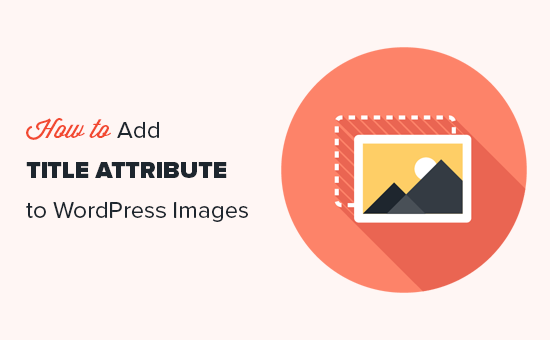
Vad är titelattributet i bilder?
Webbkrypare, bottar och skärmläsare kan inte se dina bilder. Istället ser de HTML som:
<img src="/path/to/image/fruits.jpg" width="100" height="100" />
Oftast hjälper den här koden inte hjälpmedelsverktyg och sökmotorer att förstå vad bilden handlar om.
Det är därför vi rekommenderar att lägga till en titeltagg till dina bilder. Till exempel:
<img src="/path/to/image/fruits.jpg" width="100" height="100" alt="A fruit basket" title="Fruit Basket" />
En hjälpsam, relevant titel-tagg hjälper sökmotorer som Google att indexera dina bilder korrekt och sedan visa dem för personer som söker efter innehåll som ditt. Detta kan förbättra din bild-SEO och öka din bloggtrafik.
Tillgänglighetsverktyg som skärmläsare kommer också att läsa upp titeln, vilket är hjälpsamt för besökare som har synproblem.
Du kan också lägga till ett alternativt tagg-attribut, som din WordPress-webbplats kommer att visa om den inte kan visa den faktiska bilden, till exempel på grund av ett WordPress-fel.
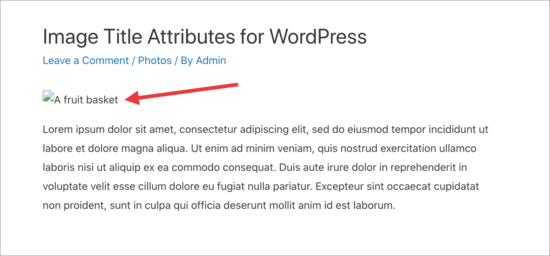
Med det sagt, låt oss se hur du kan lägga till titelattribut till bilder på din WordPress-blogg eller webbplats. Använd helt enkelt snabblänkarna nedan för att hoppa till den metod du vill använda:
Metod 1: Lägga till titelattribut till bilder med hjälp av blockredigeraren
Du kan enkelt lägga till alt-text och titelattribut till alla bilder i WordPress WordPress innehållsredigerare. Gå helt enkelt till Inlägg » Lägg till nytt och skapa ett inlägg.
Klicka sedan på ikonen '+' och välj blocket Bild för att lägga till en bild i inlägget eller sidan.
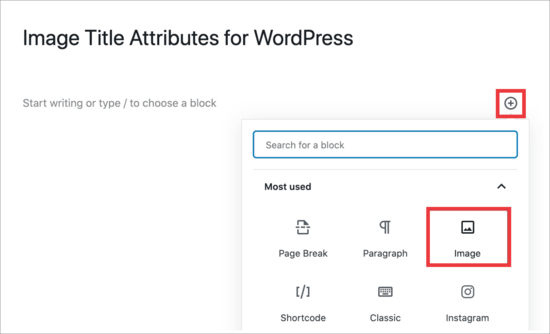
Du kan nu antingen välja en bild från mediebiblioteket eller ladda upp en bild från din dator. Oavsett vilket alternativ du väljer, se till att du klickar för att välja bilden i mediebiblioteket.
Du kan nu lägga till alternativ text genom att skriva i fältet 'Titel'.

Det finns också ett fält för 'Titel', men detta är titeln som WordPress använder internt för att identifiera mediefiler i mediebiblioteket. För mer om detta ämne, se vår guide om bild alt-text kontra bildtitel i WordPress – vad är skillnaden?
För att lägga till en HTML-bilds titelattribut måste du lägga till bilden på din sida eller inlägg som vanligt. Klicka sedan för att expandera sektionen 'Avancerat' i menyn till höger.
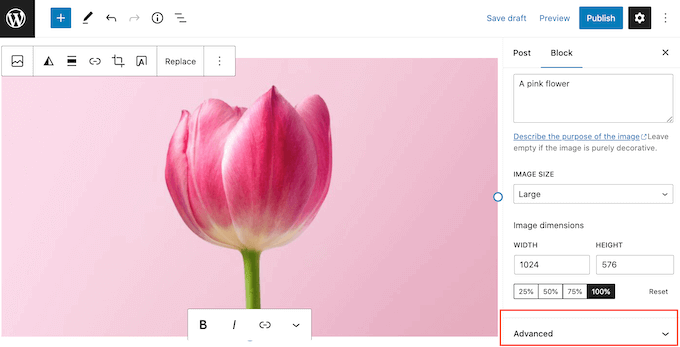
Detta har ett fält för 'Titelattribut', vilket är det verkliga HTML-bildens titelattribut.
Skriv helt enkelt in den information du vill använda i fältet.
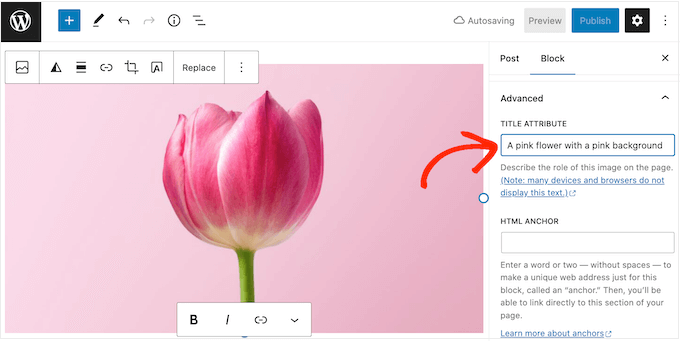
Du kan nu fortsätta och klicka på 'Uppdatera' eller 'Publicera' för att göra dina ändringar live.
Håll nu bara muspekaren över bilden, så ser du en popup som innehåller din tagg för titel.
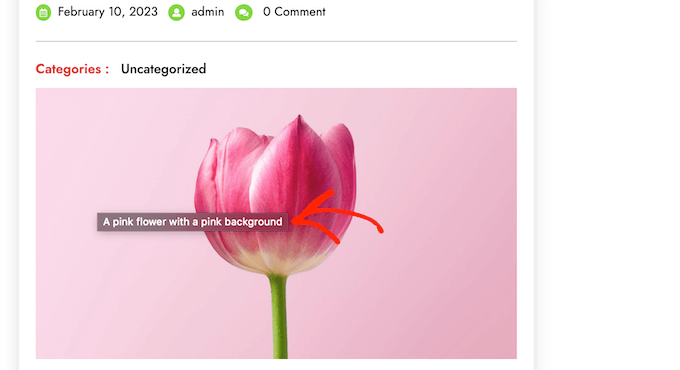
Metod 2: Lägg till titelattribut till bilder med WordPress klassiska redigerare
Om du använder den äldre klassiska redigeraren är processen för att lägga till ett titelattribut lite annorlunda. I klassiska redigeraren, klicka på knappen 'Lägg till media' och välj din bild.
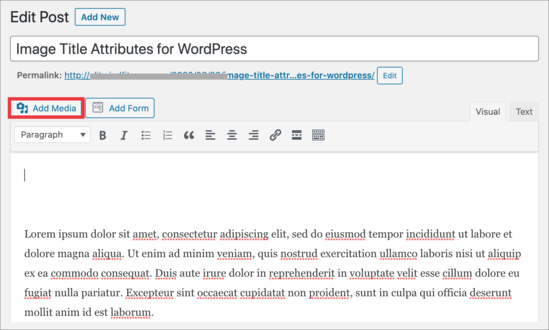
Ladda nu antingen upp en ny bild eller välj en bild från mediebiblioteket. Du kan sedan lägga till alt-text och en titel med hjälp av fälten till höger om mediebiblioteket.
Kom ihåg igen att 'Titel' används internt av WordPress och inte är den verkliga bildtitelattributet som kan förbättra SEO och tillgänglighet.
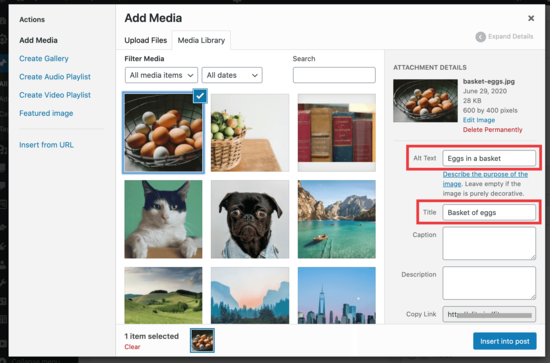
När du är redo, klicka på knappen 'Infoga i inlägg'.
Klicka där för att välja din bild och välj sedan den lilla pennikonen. Detta öppnar popup-fönstret 'Bilddetaljer'.
Klicka helt enkelt för att expandera sektionen 'Avancerade alternativ' och skriv sedan in titel-taggen i fältet 'Bildtitelattribut'.
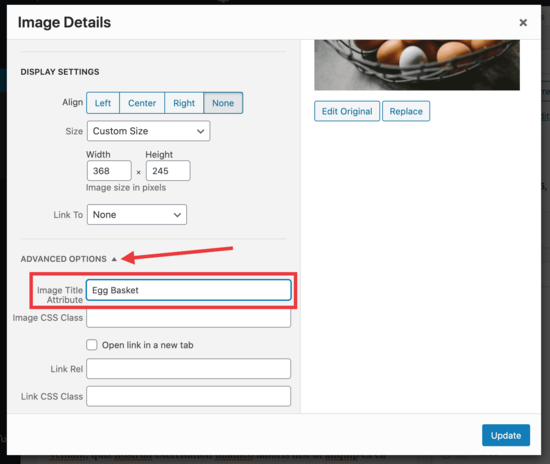
Glöm inte att klicka på knappen 'Uppdatera' för att spara dina ändringar.
Du kan nu fortsätta och publicera sidan eller inlägget för att göra bildens alt-text och titeltagg live.
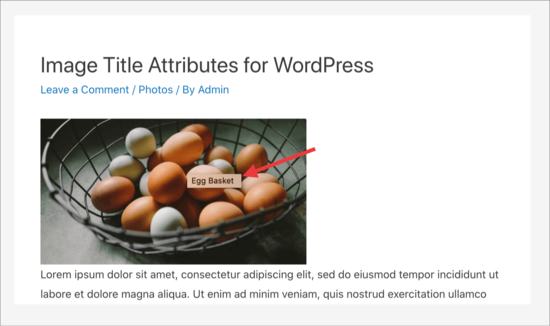
Bonustips för att öka bild-SEO
När du har laddat upp dina bilder till mediebiblioteket är det dags att optimera dem för sökmotorer. Detta gör det lättare för Google att indexera dina bilder och ranka dem högre.
För att göra detta måste du komma ihåg att lägga till relevanta sökord i bildtexter, titel och alt-textattribut.
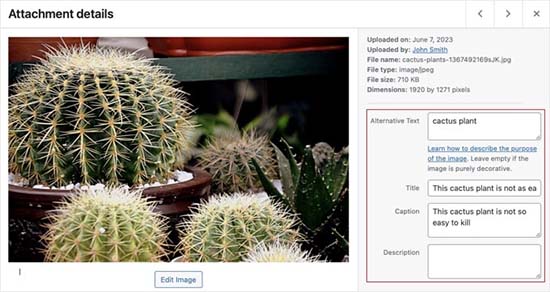
För en kraftfull, automatiserad lösning rekommenderar vi att du använder All in One SEO (AIOSEO). Det är det bästa SEO-pluginet på marknaden och det vi använder här på WPBeginner för att hantera vår on-page-optimering.
Dess Image SEO-modul är en enorm tidsbesparare. Vi använder den för att automatiskt generera lämpliga titelattribut och alt-texter för våra bilder, vilket säkerställer att allt är optimerat utan tråkigt manuellt arbete.
Plugin lägger också till dina bilder i en XML-sitemap för att hjälpa sökmotorer att hitta och ranka dem snabbare. För en fullständig genomgång av dess funktioner, se vår fullständiga recension av All in One SEO.
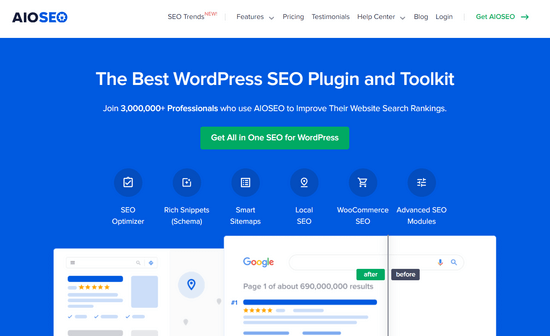
Dessutom tillåter pluginet dig att inaktivera bilagesidor. Dessa sidor visar bara en större version av själva bilden, vilket negativt påverkar din SEO.
För att inaktivera bilagesidor, besök sidan All in One SEO » Sökutseende och byt till fliken 'Bild-SEO'. Se till att alternativet 'Omdirigera bilage-URL:er' är inställt på 'Bilaga'.
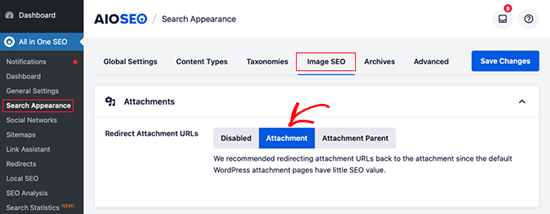
Nu kommer bilagesidorna att omdirigeras till själva bilderna.
Förutom det kan du också använda beskrivande text för bildfiler, komprimera bilder och lägga till bakåtlänkar för att öka rankningen. För fler tips och tricks kan du se vår nybörjarguide till bild-SEO.
🔧 Få WordPress-experter att underhålla din webbplats ⚙️
WPBeginners WordPress underhållstjänster kan hantera alla dina uppdateringar, säkerhetskopior och säkerhet så att du kan fokusera på att växa ditt företag.
Inga fler fel, långsam hastighet eller driftstopp. Få sinnesro och bättre prestanda idag.
Vanliga frågor (FAQ)
Här är svar på några av de vanligaste frågorna vi får om att lägga till bildtitelattribut i WordPress.
Vad är skillnaden mellan bildens alt-text och bildens titelattribut?
Alt-text visas när en bild inte kan laddas och är avgörande för skärmläsare och SEO. Titelattributet ger extra information som en tooltip när en användare för muspekaren över bilden.
Även om båda är användbara, är alt-text viktigare för tillgänglighet och sökmotorranking.
Är 'Titel' i mediebiblioteket samma sak som 'Titelattribut'?
Nej, de tjänar olika syften. Fältet 'Titel' i mediebiblioteket är för din interna användning för att hjälpa till att organisera dina filer.
'Titelattributet' är HTML-attributet som sökmotorer läser och som skapar svävande verktygstips för besökare.
Kan jag lägga till bildtitlar automatiskt i WordPress?
Ja, du kan använda ett plugin som All in One SEO (AIOSEO). Dess Image SEO-modul kan automatiskt generera titlar och alt-text från dina bildfilnamn, vilket kan spara mycket tid.
Ytterligare resurser för bildoptimering
Vi hoppas att den här guiden hjälpte dig att lägga till titelattribut till dina bilder. För fler tips om hur du förbättrar ditt webbplatsens visuella utseende och SEO, kolla in dessa relaterade artiklar:
- Vårt experttips för de bästa plugin-programmen för bildkomprimering
- Hur man använder AI för att generera bilder i WordPress
- Nybörjarguide till bild-SEO
Om du gillade den här artikeln, prenumerera då på vår YouTube-kanal för WordPress-videoguider. Du kan också hitta oss på Twitter och Facebook.






Costas Draco
Hur kan man ändra attributets titel för hjältebilden?
Tack
BR
WPBeginner Support
Om du menar den utvalda bilden, så skulle det läsa titeln som är inställd för bilden från ditt mediebibliotek.
Admin
Dave
Hur ändrar jag HTML-titeln för befintliga bilder på webbplatsen?
WPBeginner Support
Du skulle kunna gå tillbaka och redigera titeln genom att redigera inlägget.
Admin
Rubb
"Återställ bildtitel" är inte längre tillgängligt
WPBeginner Support
Tack för att du meddelade oss, vi kommer att se till att uppdatera den här artikeln när vi kan.
Admin
Rubb
Tack, hoppas någon skapar ett plugin eller delar koden
Roshni
Tack för förklaringen.
Meddelande på wordpress-webbplatsen för detta plugin: ”Detta plugin stängdes den 24 december 2018 och är inte längre tillgängligt för nedladdning. Anledning: Riktlinjebrott.”
Finns det en ersättning tillgänglig?
WPBeginner Support
Även om vi inte har någon rekommendation för tillfället, kommer vi definitivt att titta på alternativ.
Admin
Ehsan
tack för den här fantastiska artikeln!
Diana Auerhammer
Gillar det!! Nu måste jag bestämma om jag ska gå tillbaka och fixa gamla bilder.
Miha
Finns det ett sätt att lägga till titeltaggar till alla gamla bilder?
Daniel
Denna metod verkar inte fungera för bilder i WP-gallerier.
Hansjörg Leichsenring
Finns det ett sätt att lägga till titel-taggar till "gamla" bilder som redan finns i mediebiblioteket?